Was steht in den von Procore gesendeten E-Mails?
Hintergrund
Procore sendet während eines Projekts automatisch E-Mail-Benachrichtigungen, um Sie über relevante Änderungen auf dem Laufenden zu halten und Sie zu benachrichtigen, wenn ein bestimmtes Element Ihre sofortige Aufmerksamkeit erfordert.
Antwort
Im Inhalt der E-Mail können Sie eine vollständige Beschreibung des Elements sehen, über das Sie eine E-Mail erhalten. Das kann den entsprechenden Abschnitt der Spezifikation, den Kostencode, die an dem Element beteiligten Personen, die relevanten Daten und alle Anhänge umfassen.
Es gibt mehrere Arten von E-Mails, die Sie von Procore erhalten werden. Im Folgenden finden Sie zwei der gängigsten Formate, die Sie erhalten werden.
Klicken Sie auf die Nummer des Abschnitts, über den Sie mehr erfahren möchten, oder scrollen Sie, um allgemeine Informationen zu der E-Mail zu lesen.
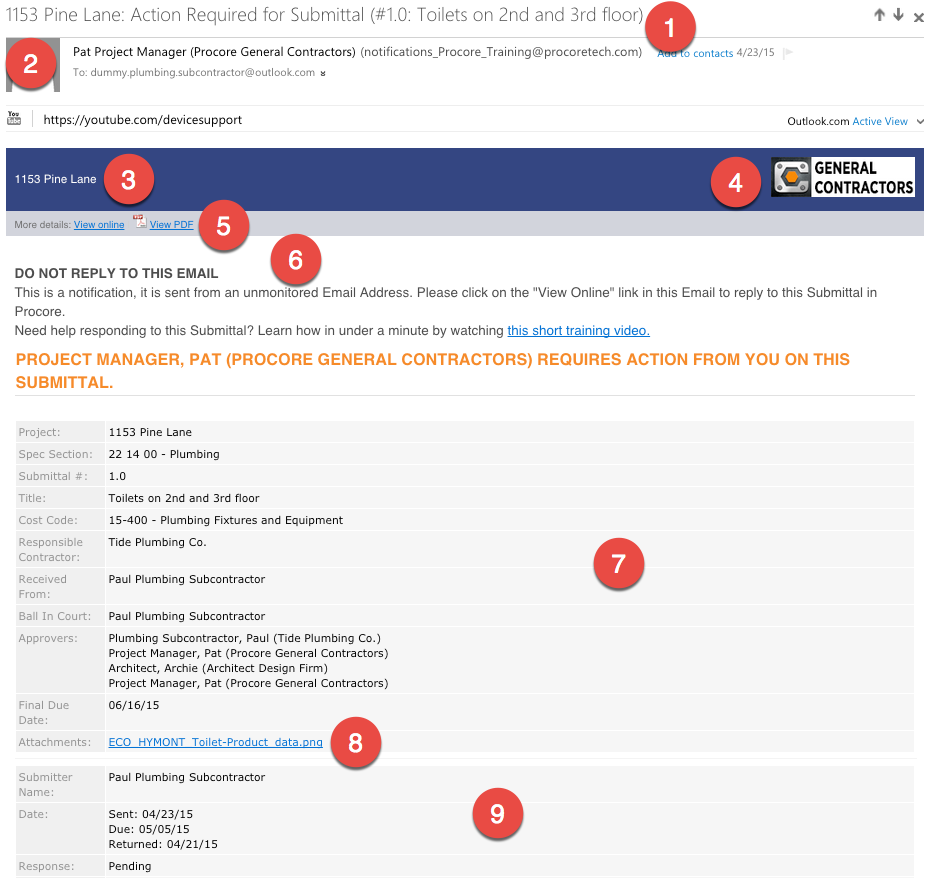
1
Dies ist das gleiche wie #1 unten
- Betreff der E-Mail: Die meisten E-Mail-Betreffs beginnen mit dem Namen des Projekts (in diesem Beispiel: „1153 Pine Lane“). Der Projektname am Anfang des E-Mail-Betreffs hilft Ihnen, sich von anderen Projekten zu unterscheiden, für die Sie möglicherweise Benachrichtigungen erhalten. Nach dem Projektnamen folgt der Grund für die E-Mail, gefolgt von der Art des Elements. In diesem Beispiel lautet der Grund „Maßnahme erforderlich“ und der Elementtyp ist Einreichung. Der Betreff der E-Mail enthält schließlich das Element, auf das sich die E-Mail bezieht. So wissen Sie genau, auf welches Element in der E-Mail verwiesen wird.
2
Dies ist das gleiche wie #2 unten
- Von wem die E-Mail gesendet wurde: Alle E-Mails, die Sie erhalten, werden entweder von einem „Admin“-Benutzer des Kontos (z. B. einem Projektmanager) gesendet, oder sie stammen von der E-Mail des Unternehmens. Diese Unternehmens-E-Mail wird vom Kontobesitzer festgelegt. Sie müssen die E-Mail-Adresse also zu Ihrer Kontaktliste hinzufügen, damit Sie sicherstellen können, dass Korrespondenz nicht in Ihrem Spam-Ordner landet.
3
Dies ist das gleiche wie #3 unten
- Projektname: Der Projektname erscheint oben in der E-Mail.
4
Dies ist das gleiche wie #4 unten
- Unternehmens- oder Projektlogo: Das Unternehmens- oder Projektlogo erscheint oben auf der Seite im Procore-Konto.
5
- Online-Anzeige: Wenn Sie auf die E-Mails reagieren müssen oder den Artikel einfach nur in Procore anzeigen möchten, enthält jede E-Mail einen Link zu dem Artikel. Sie können auf den Link Online anzeigen oben links in der E-Mail klicken. Sobald Sie auf diesen Link klicken, können Sie sich anmelden und den Artikel sowie alle Informationen in Ihrem Procore-Konto einsehen.
- PDF anzeigen: Klicken Sie auf diese Schaltfläche, um die E-Mail als PDF zu exportieren. Wenn Sie ein mobiles Gerät verwenden, müssen Sie über eine Anwendung zum Anzeigen von PDFs auf Ihrem Smartphone/Tablet verfügen, um die E-Mail als PDF anzuzeigen.
6
Dies ist das gleiche wie #5 unten
- Auf diese E-Mail nicht antworten: Einige E-Mails, auf die Sie direkt antworten können, und die Antwort wird in Procore unter dieser Registerkarte protokolliert. Ist die E-Mail jedoch mit diesem Banner versehen, werden die Antworten nicht protokolliert.
7
Dies ist das gleiche wie #6 unten
- Details: Zeigen Sie Details zum Posten an, um das es sich in der E-Mail handelt, z. B. bestimmte Daten, Leistungsbeschr.-Abschnitte, verwandte Personen zum Posten und andere zugehörige Informationen.
8
Dies ist das gleiche wie #8 unten
- Anhänge herunterladen: Klicken Sie auf den Link, um alle Anhänge zum Artikel auf Ihren Computer herunterzuladen.
Hinweis: Zum Betrachten von PDFs müssen Sie einen PDF-Viewer auf Ihr Telefon herunterladen, bevor Sie den Anhang betrachten können, falls Ihr Telefon nicht bereits über einen solchen verfügt.
9
Dies ist das gleiche wie #9 unten
- Benutzerantworten: Wenn der Artikel Antworten von Einzelpersonen enthält, werden die Antworten am Ende der E-Mail angezeigt.
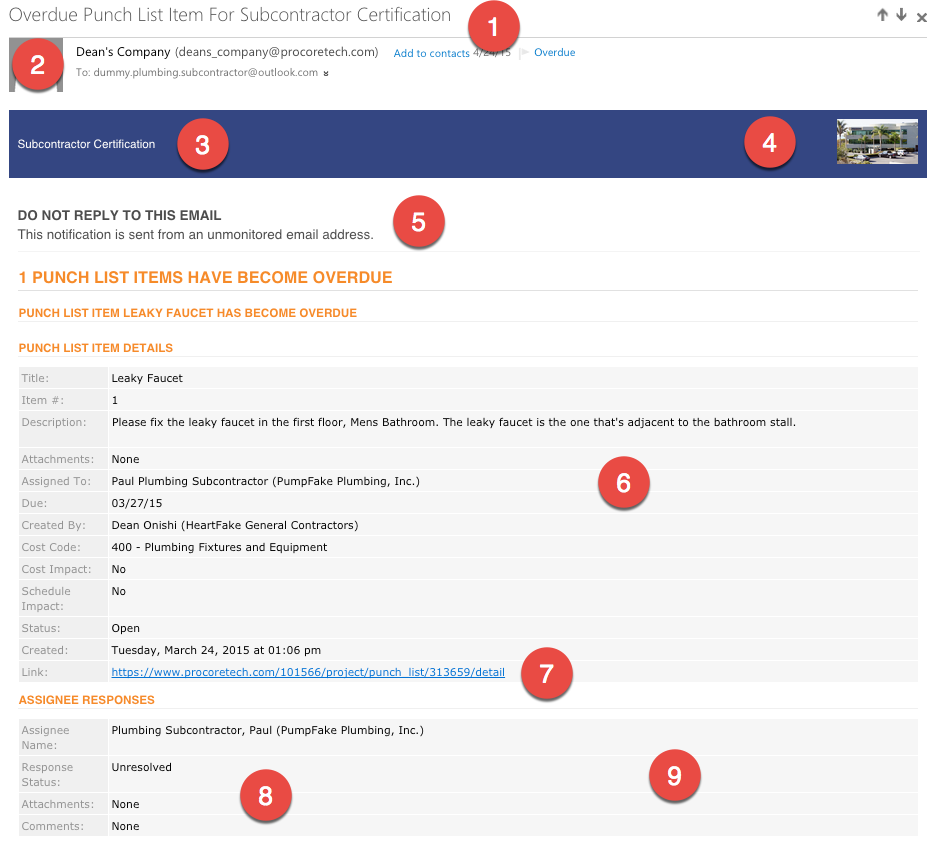
1
Dies ist das gleiche wie #1 oben
- Betreff der E-Mail: Die meisten E-Mail-Betreffs beginnen mit dem Namen des Projekts (in diesem Beispiel: „1153 Pine Lane“). Der Projektname am Anfang des E-Mail-Betreffs hilft Ihnen, sich von anderen Projekten zu unterscheiden, für die Sie möglicherweise Benachrichtigungen erhalten. Nach dem Projektnamen folgt der Grund für die E-Mail, gefolgt von der Art des Elements. In diesem Beispiel lautet der Grund „Maßnahme erforderlich“ und der Elementtyp ist Einreichung. Der Betreff der E-Mail enthält schließlich das Element, auf das sich die E-Mail bezieht. So wissen Sie genau, auf welches Element in der E-Mail verwiesen wird.
2
Dies ist das gleiche wie #2 oben
- Von wem die E-Mail gesendet wurde: Alle E-Mails, die Sie erhalten, werden entweder von einem „Admin“-Benutzer des Kontos (z. B. einem Projektmanager) gesendet, oder sie stammen von der E-Mail des Unternehmens.Diese Unternehmens-E-Mail wird vom Kontobesitzer festgelegt. Sie müssen die E-Mail-Adresse also zu Ihrer Kontaktliste hinzufügen, damit Sie sicherstellen können, dass Korrespondenz nicht in Ihrem Spam-Ordner landet.
3
Dies ist das gleiche wie #3 oben
- Projektname: Der Projektname wird oben in der E-Mail angezeigt.
4
Dies ist das gleiche wie #4 oben
- Firmen- oder Projektlogo: Das Firmen- oder Projektlogo, das oben auf der Seite im Procore-Konto erscheint.
5
Dies ist das gleiche wie #6 oben
- Auf diese E-Mail nicht antworten: Einige E-Mails, auf die Sie direkt antworten können, und die Antwort wird in Procore unter dieser Registerkarte protokolliert. Ist die E-Mail jedoch mit diesem Banner versehen, werden die Antworten nicht protokolliert.
6
Dies ist das gleiche wie #7 oben
- Details: Zeigen Sie Details zum Posten an, um das es sich in der E-Mail handelt, z. B. bestimmte Daten, Leistungsbeschr.-Abschnitte, verwandte Personen zum Posten und andere zugehörige Informationen.
7
- Link zum Posten in Procore: Wenn Sie auf die E-Mails reagieren müssen oder einfach nur den Artikel in Procore anzeigen möchten, enthält jede E-Mail einen Link zum Artikel. Klicken Sie auf diesen Link, um sich einzuloggen und den Artikel und alle Informationen in Ihrem Procore-Konto zu sehen.
8
Dies ist das gleiche wie #8 oben
- Anhänge herunterladen: Klicken Sie auf den Link, um alle Anhänge zum Artikel auf Ihren Computer herunterzuladen.
9
Dies ist das gleiche wie #9 oben
- Benutzerantworten: Wenn der Artikel Antworten von Einzelpersonen enthält, werden die Antworten am Ende der E-Mail angezeigt.

